进行数据分析前,您需要先创建用于承载目标数据的电子表格。本文为您介绍如何创建、查看和管理电子表格。
进入电子表格
您可以通过如下两种方式进入:
创建电子表格
在电子表格页面,单击新建电子表格下的
 图标,进入电子表格编辑页面。
图标,进入电子表格编辑页面。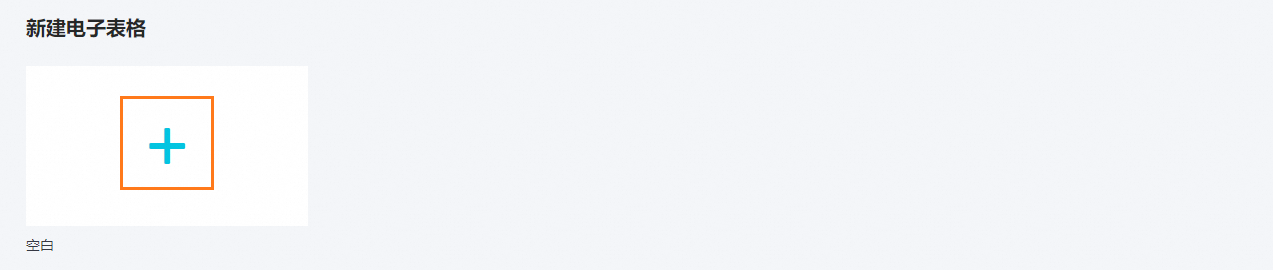 说明
说明您也可以在首页的快捷入口区域,单击电子表格进入电子表格编辑页面。
在电子表格编辑页面,单击右上方的保存。
在编辑页面,您可以设置电子表格的样式,并进行透视分析和探查等数据分析,详情请参见分析数据。
在保存文件对话框中,输入文件名。
单击确认。
查看和管理电子表格
在电子表格的编辑页面,单击左上方的电子表格或左侧菜单栏中的
 图标,进入电子表格列表页面。
图标,进入电子表格列表页面。在电子表格页面的全部电子表格区域,您可以查看我创建的和分享给我的电子表格列表。
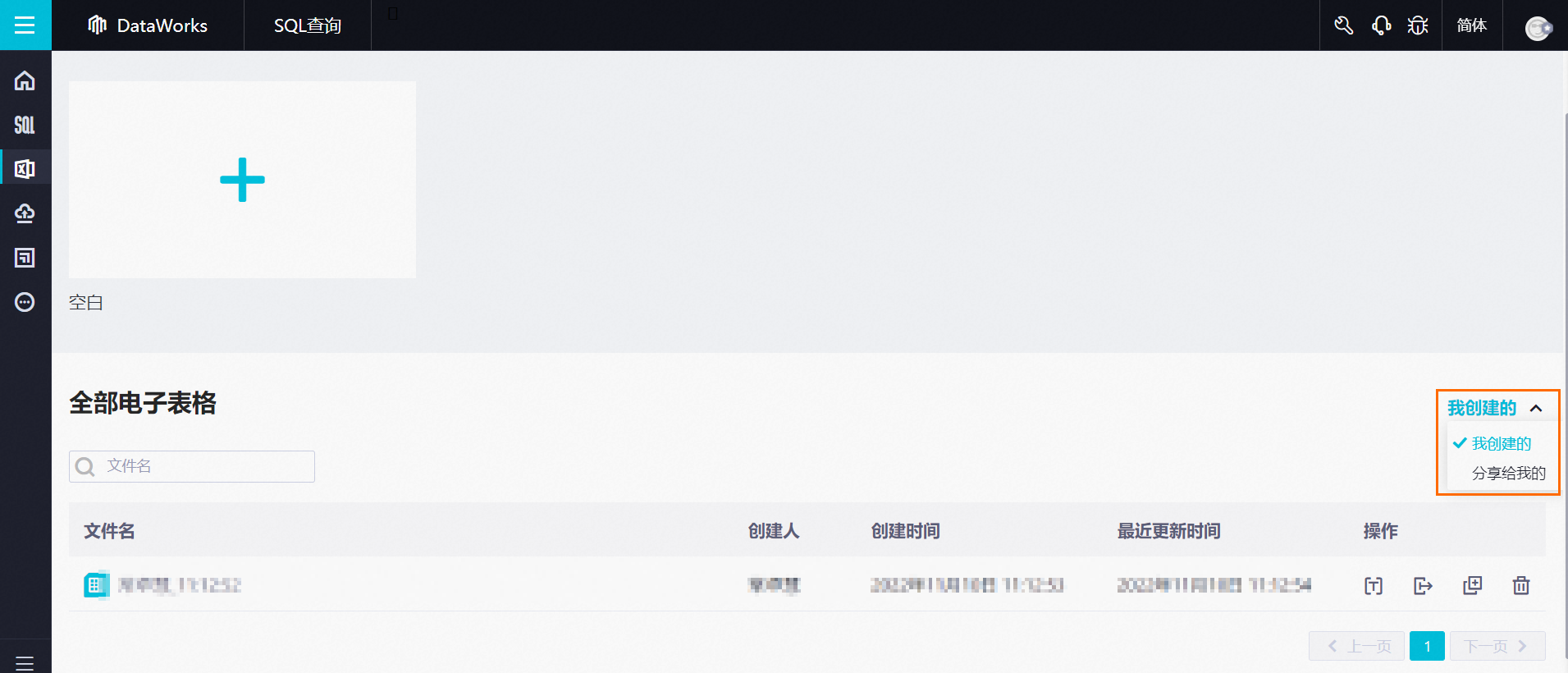 说明
说明您也可以分享电子表格给指定成员,详情请参见分享电子表格。
单击文件名,即可进入该电子表格的编辑页面。
您还可以在该页面对电子表格进行以下管理:
单击相应文件后的
 图标,在重命名对话框中,输入修改后的文件名,单击确认。
图标,在重命名对话框中,输入修改后的文件名,单击确认。单击相应文件后的
 图标,在转交对话框中,输入需要转交的对象并选中,单击确认。
图标,在转交对话框中,输入需要转交的对象并选中,单击确认。单击相应文件后的
 图标,即可克隆成功,显示后缀名为_copy的新文件。
图标,即可克隆成功,显示后缀名为_copy的新文件。单击相应文件后的
 图标,在删除对话框中,单击确认。
图标,在删除对话框中,单击确认。
后续步骤
创建电子表格后,您可以进入编辑页面,将本地数据导入电子表格中,详情请参见导入数据至电子表格。